
- Auteur Lynn Donovan [email protected].
- Public 2023-12-15 23:51.
- Laatst gewijzigd 2025-01-22 17:35.
De Scala IDE projecteren bevat al de metadatabestanden die nodig zijn voor verduistering naar stel de projecteren . Importeren de Scala IDE in uw werkruimte klikt u eenvoudig op Bestand > Importeren . De Eclipse importeren dialoogvenster wordt geopend. Selecteer daar Algemeen > Bestaande projecten in Werkruimte en klik op Volgende.
De vraag is ook, hoe voeg ik een bestaand project toe aan Eclipse?
importeer een bestaand project in de werkruimte
- Selecteer in de hoofdmenubalk.
- Selecteer Algemeen > Bestaand project in werkruimte en klik op Volgende.
- Kies ofwel Hoofdmap selecteren of Archiefbestand selecteren en klik op de bijbehorende Bladeren om de map of het bestand met de projecten te zoeken.
Ten tweede, hoe kopieer ik een project van het ene project naar het andere in eclipse? selecteer de projecteren en de bronmap daarin om naar toe te gaan. Stel je hebt twee verschillende projecten en ze laden allebei dezelfde bibliotheken: In je nieuwe projecteren , klik met de rechtermuisknop op de map waarin u uw nieuwe wilt hebben pakket - maak een nieuwe pakket . Kopiëren de inhoud die u wilt van de oude projecteren.
Hoe voer ik dan een Scala-project uit in Eclipse?
Als je hebt geïnstalleerd Scala plug-in voor Verduistering , open de Scala perspectief. Klik vervolgens met de rechtermuisknop op uw projecteren en selecteer "Toevoegen" Scala Nature" in het menu "Configureren". U zou nu in staat moeten zijn om: loop jouw Scala toepassingen. Herstarten Verduistering , creëren Scala-project , maak dan Scala Maak bezwaar en typ dit.
Hoe exporteer ik een project van Eclipse naar zip?
Bij verduistering:
- Bestand > Exporteren.
- Selecteer de wizard Algemeen > Archief Bestand exporteren.
- Selecteer de projecten die geëxporteerd moeten worden.
- Kies het archiefbestandstype (ZIP of TAR) en andere opties.
- Voer de naam van het archiefbestand in.
- Klik op Voltooien.
Aanbevolen:
Hoe importeer ik een tabel in MySQL?

Hieronder volgen de stappen waarmee u gegevens in een tabel wilt importeren: Open de tabel waarin de gegevens worden geladen. Bekijk de gegevens, klik op de knop Toepassen. MySQL-workbench geeft een dialoogvenster weer "SQL-script toepassen op database", klik op de knop Toepassen om gegevens in de tabel in te voegen
Hoe importeer ik een TNS-bestand in SQL Developer?

SQL Developer Blader in SQL Developer naar Tools en vervolgens naar Voorkeuren. Vouw vervolgens de databasecomponent uit, klik op Geavanceerd en blader onder de "Tnsnames Directory" naar de map waar uw tnsnames. ora-bestand zich bevindt. En je bent klaar! Nu nieuwe verbindingen of huidige verbindingen die u kunt verbinden via de TNSnames-opties
Kun je een bestaand Hotmail-e-mailadres wijzigen?
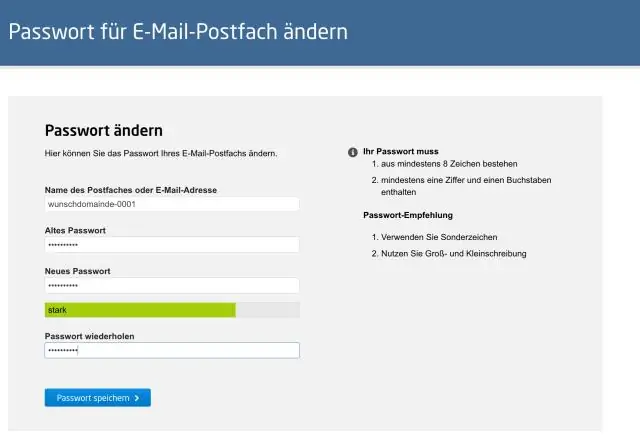
Log in op https://outlook.com/ met uw Hotmailaccount. Klik op het tandwielpictogram (Instellingen) en selecteer Opties. Tabblad Mail uitvouwen> Accounts > Verbonden accounts. Klik onder Van-adres op Wijzig uw vanadres
Hoe voeg ik een nieuwe tabel toe aan een bestaand entiteitsraamwerk?

2 Antwoorden Klik met de rechtermuisknop op het lege gebied van Entity Data model Designer. Klik op de optie Model bijwerken vanuit database. Nu ben je vertrokken met Update Wizard, die 3 opties heeft om tabellen toe te voegen, te vernieuwen en te verwijderen. klik op optie toevoegen. Kies doeltabellen door op selectievakjes te klikken die vóór de tabelnaam wijzen
Hoe importeer ik een keystore in Eclipse?

Procedure Voer vanaf een opdrachtprompt de volgende opdracht uit om het certificaat te importeren: keytool.exe -import -alias [server] -file [server].der -keystore ram.keystore -storepass ibmram. Typ ja om het certificaat te accepteren en druk op Enter. Controleer of het certificaat is toegevoegd aan de keystore
